
Σε αυτό το εγχειρίδιο για αρχάριους βήμα προς βήμα προς το πώς να δώσετε δικαιώματα διαχειριστή να δημιουργήσετε χρήστες με διάφορους τρόπους, καθώς και πώς να γίνετε ο διαχειριστής των Windows 10 εάν δεν έχετε πρόσβαση στο λογαριασμό διαχειριστή, συν το βίντεο όπου είναι η όλη διαδικασία Εμφανίζεται οπτική. Δείτε επίσης: Πώς να δημιουργήσετε έναν ενσωματωμένο λογαριασμό διαχειριστή χρήστη των Windows 10 στα Windows 10.
Πώς να ενεργοποιήσετε τα δικαιώματα διαχειριστή για τον χρήστη στις παραμέτρους των Windows 10
Στα Windows 10, εμφανίστηκε μια νέα διεπαφή που διαχειρίζεται τους λογαριασμούς χρηστών - στην αντίστοιχη ενότητα "Παράμετροι".
Για να κάνετε τον διαχειριστή χρήστη σε παραμέτρους, αρκεί να εκτελέσετε τα ακόλουθα απλά βήματα (αυτές οι ενέργειες πρέπει να εκτελούνται από το λογαριασμό που έχει ήδη δικαιώματα διαχειριστή)
- Μεταβείτε στις παραμέτρους (πλήκτρα Win + I) - Λογαριασμοί - Οικογένεια και άλλοι άνθρωποι.
- Στην ενότητα "Άλλοι", κάντε κλικ στο λογαριασμό χρήστη που θέλετε να κάνετε έναν διαχειριστή και κάντε κλικ στο κουμπί "Αλλαγή τύπου λογαριασμού".
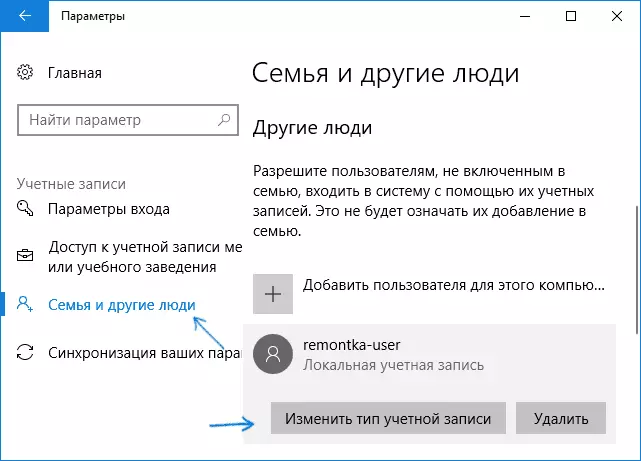
- Στο επόμενο παράθυρο στο πεδίο "Τύπος λογαριασμού", επιλέξτε Διαχειριστής και κάντε κλικ στο "OK".
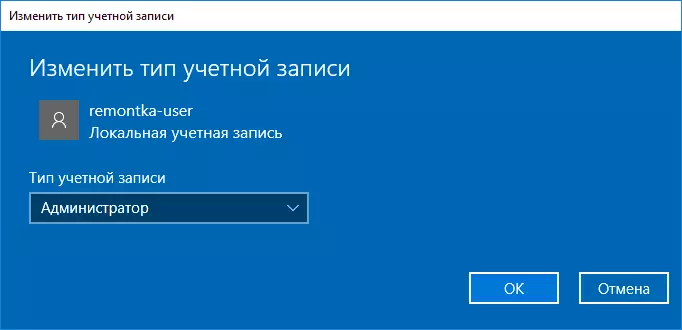
Τέλος, τώρα ο χρήστης θα χρειαστεί τα απαραίτητα δικαιώματα να έχει τα απαραίτητα δικαιώματα.
Χρησιμοποιώντας τον πίνακα ελέγχου
Για να αλλάξετε τα δικαιώματα του λογαριασμού από έναν απλό χρήστη στον διαχειριστή στον πίνακα ελέγχου, ακολουθήστε τα εξής βήματα:- Ανοίξτε τον πίνακα ελέγχου (για αυτό μπορείτε να χρησιμοποιήσετε την αναζήτηση στη γραμμή εργασιών).
- Ανοίξτε το στοιχείο λογαριασμών χρηστών.
- Κάντε κλικ στην επιλογή "Διαχείριση άλλου λογαριασμού".
- Επιλέξτε έναν χρήστη του οποίου τα δικαιώματα αλλαγής και κάντε κλικ στο "Αλλαγή του τύπου λογαριασμού".
- Επιλέξτε το κουμπί "Διαχειριστής" και κάντε κλικ στο κουμπί "Αλλαγή τύπου λογαριασμού".
Έτοιμο, τώρα ο χρήστης είναι ο διαχειριστής των Windows 10.
Χρησιμοποιώντας το βοηθητικό πρόγραμμα "τοπικών χρηστών και ομάδας"
Ένας άλλος τρόπος για να γίνει ο χρήστης από τον διαχειριστή είναι να χρησιμοποιήσετε το ενσωματωμένο εργαλείο "τοπικοί χρήστες και ομάδες":
- Πατήστε τα πλήκτρα Win + R στο πληκτρολόγιο, πληκτρολογήστε lusrmgr.msc και πατήστε Enter.
- Στο παράθυρο που ανοίγει, ανοίξτε το φάκελο χρηστών και, στη συνέχεια, κάντε διπλό κλικ στον χρήστη που θέλετε να κάνετε τον διαχειριστή.

- Στην καρτέλα "Μέλος της ομάδας", κάντε κλικ στην επιλογή Προσθήκη.
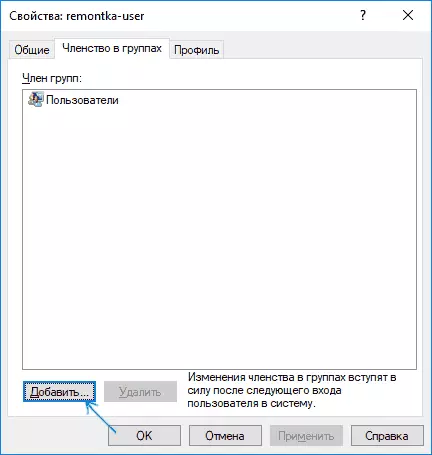
- Πληκτρολογήστε "Διαχειριστές" (χωρίς αποσπάσματα) και κάντε κλικ στο OK.
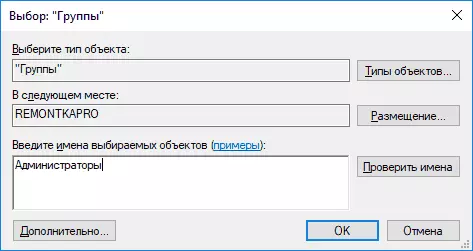
- Στη λίστα ομάδων, επιλέξτε "Χρήστες" και κάντε κλικ στο "Delete".
- Κάντε κλικ στο OK.
Την επόμενη φορά που θα συνδεθείτε στο σύστημα που έχει προστεθεί στην ομάδα διαχειριστών θα έχει τα κατάλληλα δικαιώματα στα Windows 10.
Πώς να κάνετε το διαχειριστή χρήστη χρησιμοποιώντας τη γραμμή εντολών
Υπάρχει ένας τρόπος να δώσετε το δικαίωμα του διαχειριστή στον χρήστη χρησιμοποιώντας τη γραμμή εντολών. Η διαδικασία θα είναι η εξής.
- Εκτελέστε τη γραμμή εντολών για λογαριασμό του διαχειριστή (δείτε τον τρόπο εκτέλεσης της γραμμής εντολών στα Windows 10).
- Εισαγάγετε την εντολή των καθαρών χρηστών και πατήστε Enter. Ως αποτέλεσμα, θα δείτε μια λίστα λογαριασμών χρηστών και λογαριασμών συστήματος. Θυμηθείτε το ακριβές όνομα του λογαριασμού, των οποίων τα δικαιώματα πρέπει να αλλάξουν.
- Εισαγάγετε τους καθαρούς διαχειριστές εντολών τοπικής ομάδας user_name / add και πιέστε το πλήκτρο ENTER.
- Εισαγάγετε τον καθαρό όνομα χρήστη εντολών τοπικής ομάδας / Διαγραφή χρηστών και πιέστε το πλήκτρο ENTER.
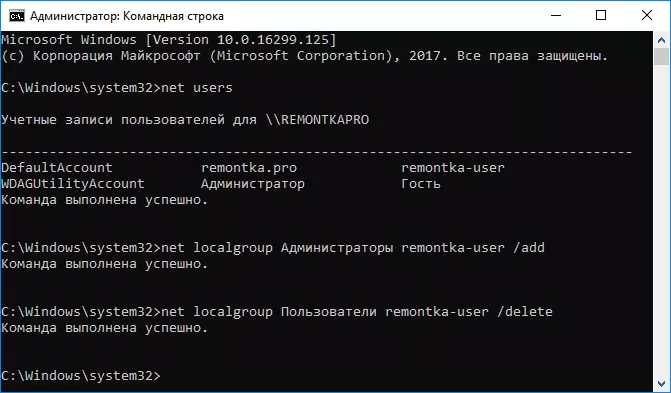
- Ο χρήστης θα προστεθεί στη λίστα διαχειριστών συστήματος και θα αφαιρεθεί από τη λίστα των συνηθισμένων χρηστών.
Σημειώσεις εντολών: Σε ορισμένα συστήματα που δημιουργήθηκαν με βάση τις εκδόσεις της αγγλικής γλώσσας των Windows 10, θα πρέπει να χρησιμοποιήσετε τους "διαχειριστές" αντί για "διαχειριστές" και "χρήστες" αντί για "χρήστες". Επίσης, αν το όνομα χρήστη αποτελείται από διάφορες λέξεις, πάρτε τα σε εισαγωγικά.
Πώς να κάνετε τον διαχειριστή του χρήστη, χωρίς πρόσβαση στους λογαριασμούς με δικαιώματα διαχειριστή
Λοιπόν, το τελευταίο δυνατό σενάριο: Θέλετε να δώσετε στον εαυτό σας δικαιώματα διαχειριστή, ενώ δεν υπάρχει πρόσβαση σε έναν ήδη διαθέσιμο λογαριασμό με αυτά τα δικαιώματα, από κάτω από τα οποία θα ήταν δυνατή η εκτέλεση των προαναφερθέντων ενεργειών.Ακόμη και σε αυτή την περίπτωση υπάρχουν ορισμένες δυνατότητες. Μία από τις πιο απλές προσεγγίσεις θα είναι έτσι:
- Χρησιμοποιήστε τα πρώτα βήματα στις οδηγίες σχετικά με τον τρόπο επαναφοράς του κωδικού πρόσβασης των Windows 10 έως ότου η γραμμή εντολών εκτελείται στην οθόνη κλειδώματος (απλώς ανοίγει με τα σωστά δικαιώματα), ρίξτε οποιονδήποτε κωδικό πρόσβασης δεν θα χρειαστεί.
- Χρησιμοποιήστε τη μέθοδο "χρησιμοποιώντας τη γραμμή εντολών" σε αυτόν τον διοικητή που περιγράφεται παραπάνω για να κάνετε τον εαυτό σας έναν διαχειριστή.
Οδηγίες βίντεο
Σε αυτό ολοκληρώσω τις οδηγίες, είμαι βέβαιος ότι θα πετύχετε. Εάν παραμείνουν οι ερωτήσεις - ρωτήστε στα σχόλια και θα προσπαθήσω να απαντήσω.
